Якщо ви забули пароль адміністратора від Windows-сервера у хмарі — скористайтесь нашою інструкцією, щоб скинути пароль.
Розглянемо доступ до сервера від імені Administrator, якщо пароль було втрачено.
1. З випадаючого меню навпроти вашого Windows-сервера оберіть опцію Гаряче перезавантаження сервера.
2. Як тільки перезавантаження завершиться і статус знову буде активним — у випадаючому меню виберіть Консоль.
3. Завдання встигнути застати Windows Boot Manager, доступ до якого є в перші кілька секунд після перезавантаження. Оберіть опцію скидання пароля Password Reset і натисніть Enter.
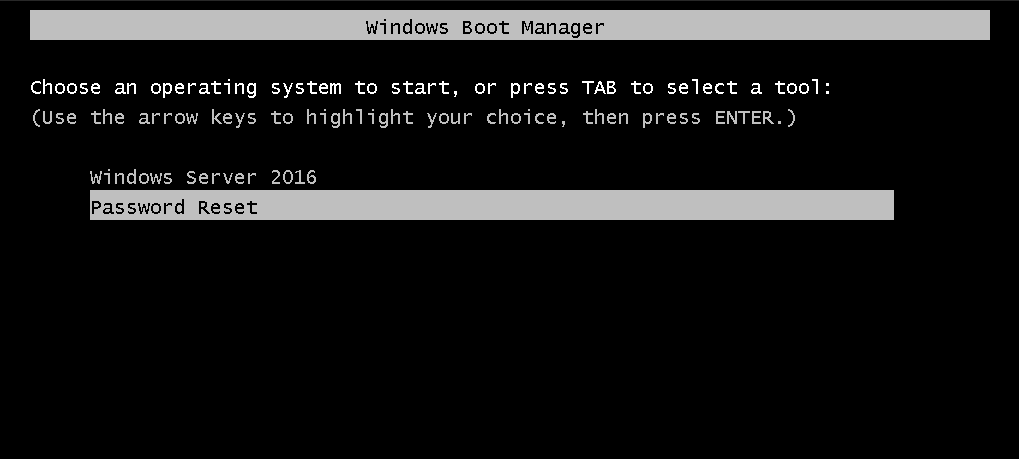
4. Дочекайтеся завантаження утиліти скидання пароля. Також буде запропоновано варіант відкрити її у текстовому форматі, натиснувши будь-яку кнопку під час завантаження, про що можна буде побачити повідомлення. Можете це зробити, якщо такий варіант є зручним.
Розглянемо графічний варіант:
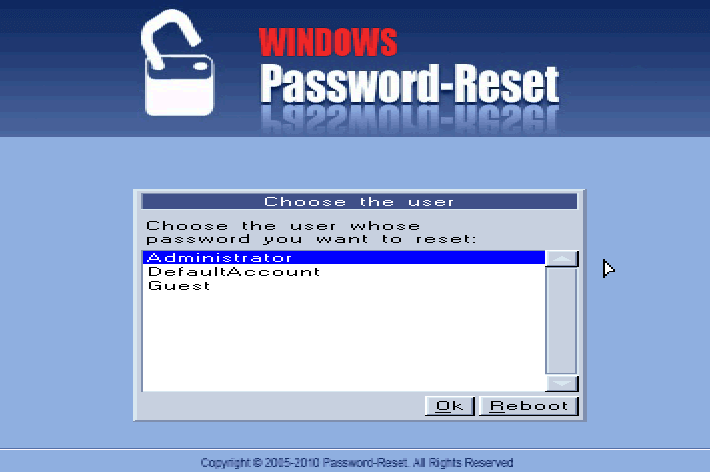
Можна керувати мишею або клавіатурою (стрілки + Tab для зміни активного поля).
5. Оберіть Administrator, потім OK, а потім підтвердьте скидання пароля, натиснувши Yes.
6. Після повідомлення про успішне скидання натисніть Reboot та підтвердіть операцію.
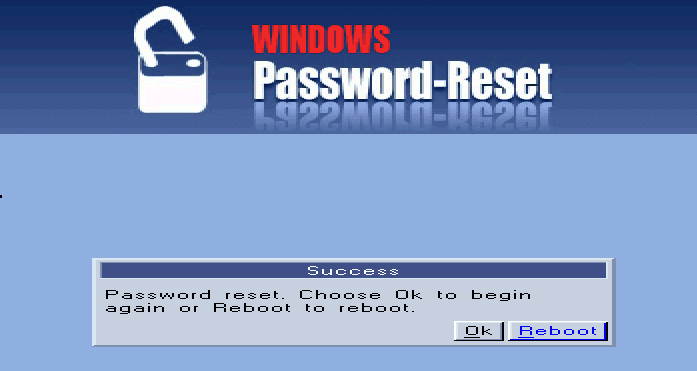
7. Після перезавантаження можна зайти на сервер через вбудовану консоль без пароля.
8. Щоб задати новий пароль користувачеві Administrator — скористайтеся командним рядком Windows.
У пошуку введіть cmd і виберіть програму командного рядка:
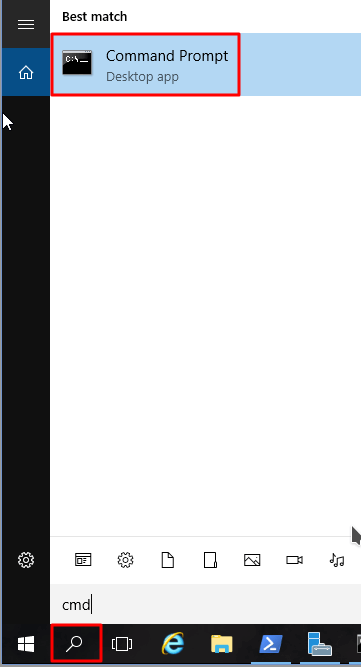
9. У консолі, що відкрилася, введіть команду:
net user Administrator someStrongPassword
Замість someStrongPassword вкажіть бажаний пароль високого рівня складності:
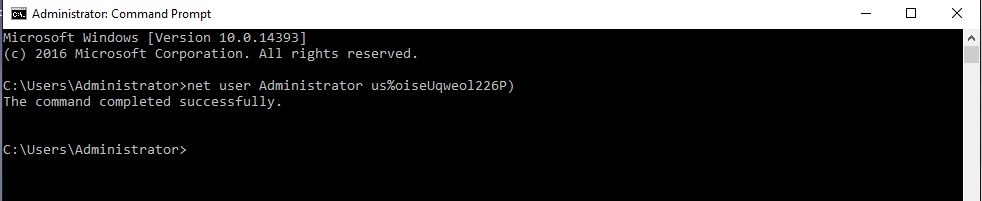
Так само можна скинути пароль іншого користувача, замінивши в команді Administrator на ім’я користувача.
10. Скидання пароля завершено, можна підключатися до сервера з новим паролем.
Якщо в інструкції незрозуміло, звертайтеся в чат на сайті.
